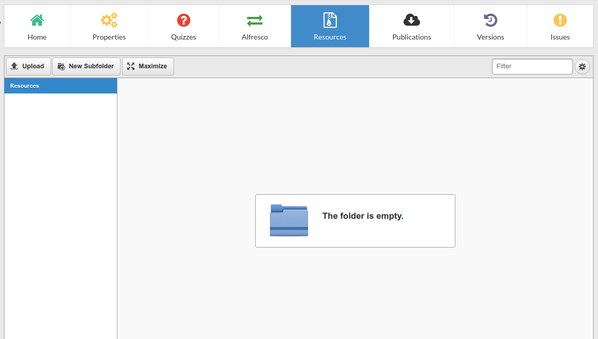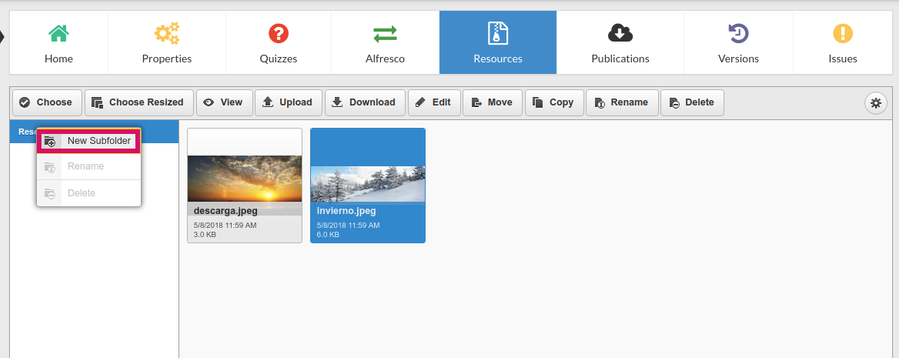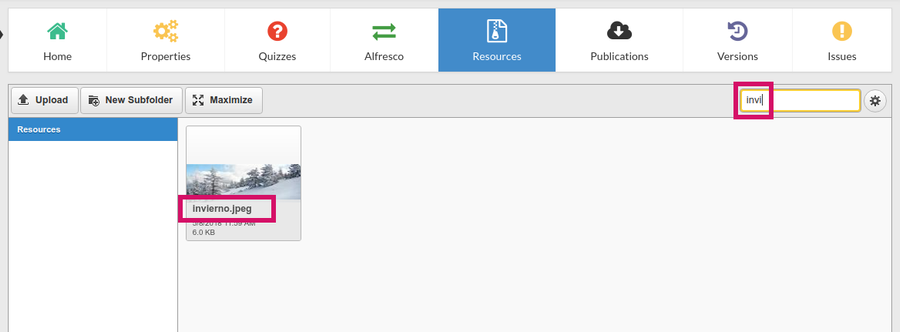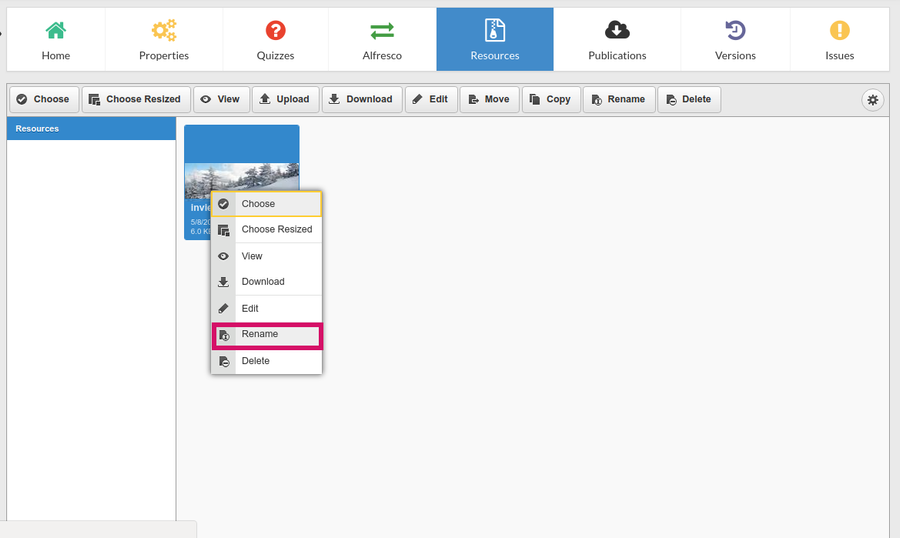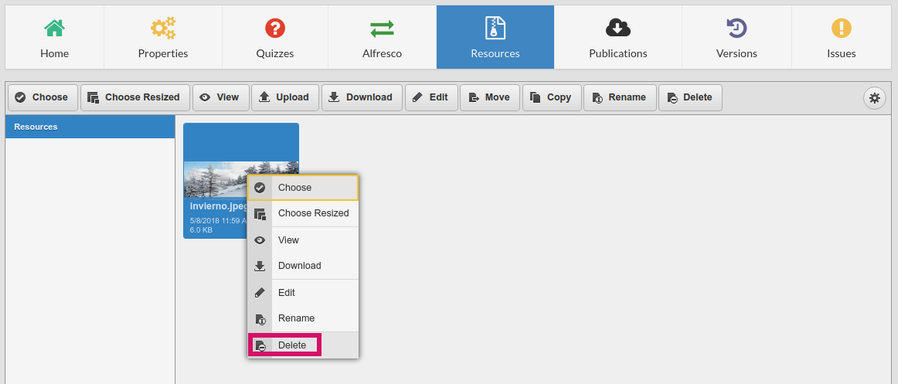4.10. Gestionar los recursos de un proyecto (learningMaker Editor)
Los recursos son los archivos (imágenes, vídeos, documentos, etc.) que incluyes en el proyecto. Puedes acceder al listado desde la pestaña "Recursos".
Recuerda |
Podrás:
- Añadir nuevos recursos
- Ordenar los recursos en carpetas
- Buscar recursos
- Renombrar recuros
- Eliminar recursos
Añadir nuevos recursos
Para añadir uno o varios recursos a un proyecto, solo tienes que arrastrarlos a la ventana de recursos o pulsar el botón "Subir"
Ordenar los recursos en carpetas
Si queres mantener los recursos de un proyecto ordenados, puedes crear carpetas para almacenarlos (por ejemplo, una carpeta para las imágenes, otra para los vídeos...).
Pulsa con el botón derecho del ratón sobre "Recursos" y pulsa "Nueva subcarpeta" para crear un nuevo espacio de almacenamiento. Tras crearlas, podrás arrastrar los recursos y moverlos entre carpetas.
Buscar recursos
El buscador lateral permite localizar un recurso por su nombre o por su extensión. Resulta muy útil, por ejemplo, para filtrar todos los documentos por su extensión (p. ej., para ver solo los ficheros mp3 o los ficheros pdf).
Renombrar recursos
Recuerda |
Si has subido un recurso con un nombre inadecuado, podrás modificarlo. Pulsa con el botón derecho sobre el recurso y selecciona "Renombrar". Indica el nuevo nombre y pulsa "Guardar".
Eliminar recursos
Pulsa con el botón derecho sobre el recurso y selecciona "Borrar". Los recursos hay que eliminarlos uno a uno, no se pueden borrar varios a la vez.